Windows10のCRITICALSTRUCTURECORRUPTIONBSODを修正
コンテンツ:
重大な構造の破損とは何ですか?
CRITICAL_STRUCTURE_CORRUPTION BSODを修正するには?
ボーナスのヒント:Windows10がCRITICAL_STRUCTURE_CORRUPTIONBSODにならないようにする
重大な構造の破損とは何ですか?
重要な構造の破損は、メモリの破損に関連しています。一般に、このエラーの後には、ntfs.sys、tcpip.sysなどの特定のコードがいくつかあります。重大な構造の破損が発生した場合、メモリに保存されているファイルの1つが変更されたことをWindowsが検出したことを意味します。
そのため、ストアデータ構造の破損という別の名前が表示される場合もあります。このBSODは、マルウェア、ウイルス、間違ったドライバ、壊れたシステムファイルなどが原因です。
重要な構造の破損BSODを修正するには?
一般的な死のブルースクリーンとして、次の方法に従って、critical_structure_corruptionの問題を修正できます。ただし、このBSODの重大な構造の破損を修正する前に、クリーンブートを実行する必要があります。 Windows 10の場合、最小限のプログラムセットでこの死のブルースクリーンを検出します。
解決策:
1:問題のあるプログラムをアンインストールする
2:システムファイルチェッカーとDISMを実行する
3:ドライバーエラーを修正
4:メモリを確認してください
5:イベントビューアを確認します
解決策1:問題のあるプログラムをアンインストールする
問題のあるプログラムによって引き起こされるブルースクリーンは正常な現象であり、Critical Structure Corruption(0x00000109)も例外ではありません。したがって、いくつかのプログラムまたはいくつかのゲームを実行した後にこのエラーが発生した場合は、それらをアンインストールする必要があります。
また、Alcohol 120%、Deamon Tools、MacDrive、Intel HAXMなどの報告されたプログラムがいくつかあります。おそらく、タスクマネージャーでチェックすることになっています。 実行されているかどうかを確認してから、コントロールパネルに移動してアンインストールします。
コントロールパネルに移動します>プログラムをアンインストールする>プログラムと機能>アンインストール 。
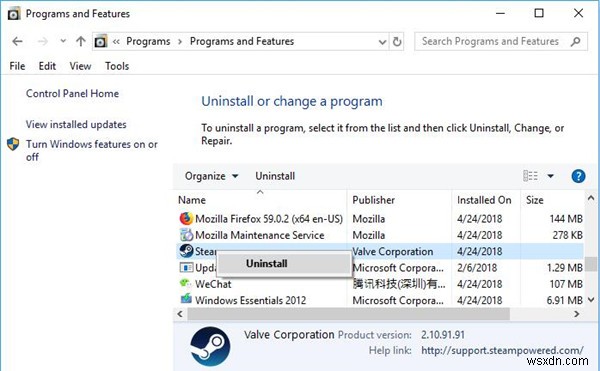
一部のプログラムからの中断なしに、Windows10critical_structure_corruptionも削除されます。
関連: Windows 10でプログラムをアンインストールする方法(アンインストールしないことを含む)
解決策2:システムファイルチェッカーとDISMを実行する
Windows 10でデータ構造が破損している場合は、システムファイルチェッカーを使用する必要があります。したがって、このWindows組み込みツールを使用して、重大な構造破損エラーを修復できます。
1. cmdと入力します 検索ボックスでコマンドプロンプトを右クリックして、管理者として実行を選択します。 。
2.コマンドプロンプトウィンドウで、次のコードを入力します: sfc / scannow 、次に Enterを押します 。
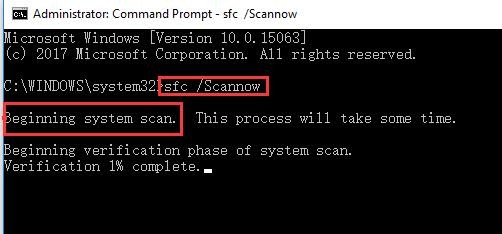
その後、Windowsシステムは破損したファイルのチェックを開始し、これらのファイルをCディスクにキャッシュされたコピーに置き換えます。
3.コマンドプロンプトで 、次のコマンドをコピーして貼り付け、DISMツールを実行します。
DISM.exe / Online / Cleanup-image / Restorehealth 、次に Enterを押します 。
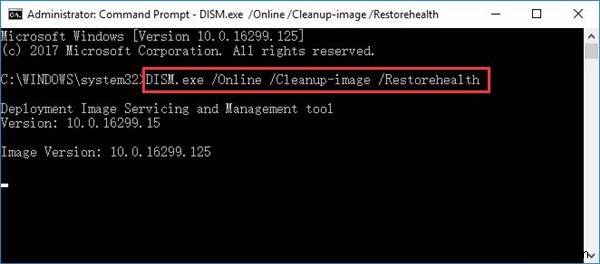
このコードは、Windowsサーバーファイルを使用して、破損したファイルを修正します。そして、このプロセスには数分かかります。その後すぐに、critical_structure_corruptionが自分で解決されたかどうかを確認してみてください。
解決策3:不足している、古い、障害のあるドライバーを更新する
互換性のないドライバーは、多くのブルースクリーンを引き起こす可能性があります。したがって、ドライバエラーがあるかどうかを確認し、古いドライバを更新する必要があります。重大な構造の破損エラーについては、主にチップセットドライバーを更新する必要があります およびグラフィックカードドライバ。

1.デバイスマネージャーに移動します 黄色の感嘆符が付いたデバイスが1つ以上あるかどうか、または不明なデバイスの下にあるかどうかを確認します 。ある場合は、右クリックしてアンインストールしてみてください 。
2.エラーのあるドライバーを削除したら、 Driver Boosterを使用することをお勧めします コンピューターをスキャンして、古いドライバー、欠落しているドライバー、または欠陥のあるドライバーをすべて見つけて、最新バージョンに更新します。
ダウンロードしたら Driver Boosterを実行すると、スキャンされます 不足している、古くなった、さらには欠陥のあるドライバを備えたPC用。
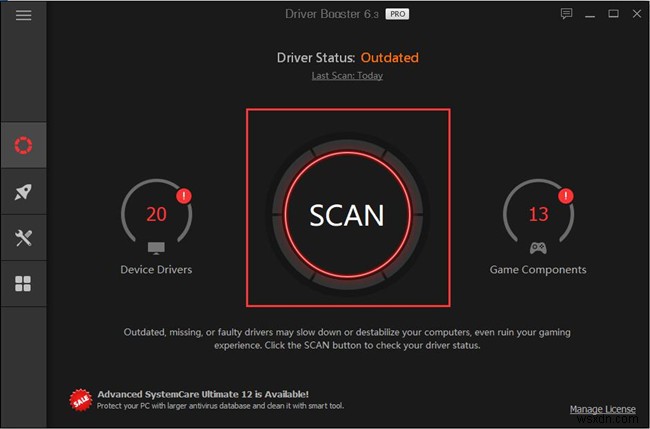
今すぐ更新をクリックすると、古いドライバをすべて更新できます。 、DriverBoosterを使用したグラフィックスドライバーまたはチップセットドライバーを含みます。
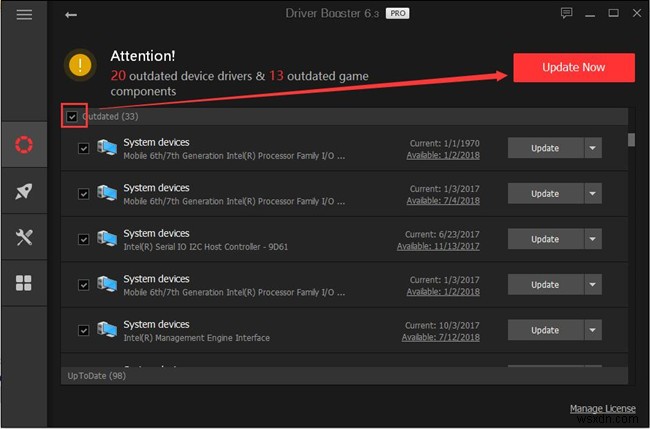
Driver Boosterがタスクを完了した場合は、コンピューターを再起動して、Windows10で重大な構造の破損が発生したかどうかを確認します。
解決策4:メモリを確認する
明らかに、この0x00000109のバグはメモリカードに関連しているため、メモリカードを確認できます。 コンピュータを重大な構造の破損から遠ざけるため。
1.Windowsメモリ診断と入力します 検索ボックスに入力して、この機能を入力します。
2.最初のものを選択します。今すぐ再起動して問題を確認します(推奨)。開いているアプリケーションやドキュメントがある場合は、最初に保存してください。
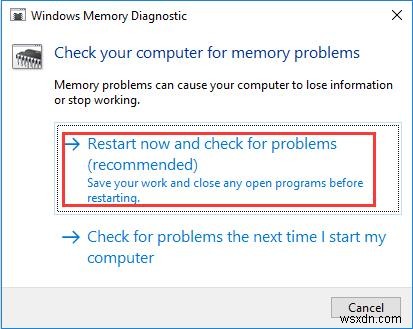
コンピュータが再起動し、Windowsメモリ診断ツールの画面が表示されます。メモリテストが自動的に実行され、テストプロセスのステータスがあります。
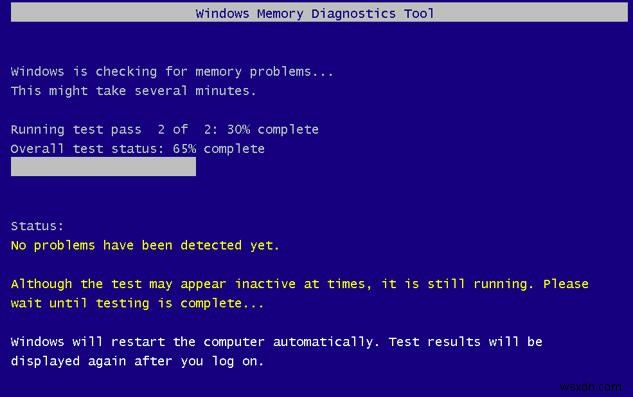
完了すると、コンピューターが自動的に再起動し、システムにログインすると、テスト結果が表示されます。
ただし、Windowsで結果が表示されない場合があるため、次の解決策に進む必要があります。
解決策5:イベントビューアを確認する
イベントビューアはデスクトップアプリケーションです 、これは、管理者とユーザーがローカルまたはリモートPCのイベントログを表示して、システム内のイベントを監視するのに役立ちます。プログラム、セキュリティ、システムイベントに関するログをメインにします。
1. Winを押します + R ボタンを押して、 eventvwr.mscと入力します イベントビューアを開きます。また、コマンドで開きたくない場合は、イベントビューアに入る5つの方法をご覧ください。 。
2.左側のツリーを展開し、次のパスに従います:Windowsログ>システム 。
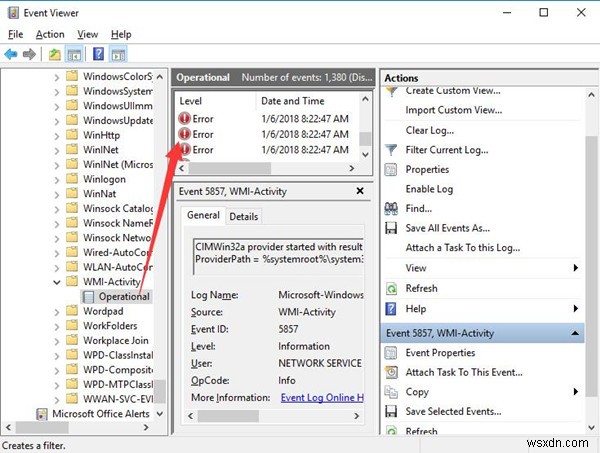
システムイベントウィンドウで、CRITICAL_STRUCTURE_CORRUPTIONが発生する前にすべてのイベントを確認します。このBSODにつながる可能性のあるエラーが1つ以上ある場合は、それらを1つずつ見つけて修正してください。
ボーナスのヒント:Windows10がCRITICAL_STRUCTURE_CORRUPTIONBSODにならないようにする
PC上のすべての問題のあるアイテムは、ファイル、レジストリ、および関連するプログラムが破損している場合でも、重大な構造の破損のブルースクリーンにつながる可能性があると考えられています。
このようにして、重大な構造の破損BSODが発生しているか、このシステムクラッシュが修正されています。 、ディスク、ファイル、レジストリなどのPC上のアイテムが良好な状態であり、コンピュータに問題を引き起こさないことを確認する必要があります。
そのため、 Advanced SystemCareを利用することを強くお勧めします。 死のcritical_structure_corruptionブルーススクリーンが二度と起こらないことを期待して、システム全体を最適化するため。
1.ダウンロード 、AdvancedSystemCareをインストールして実行します。
2.クリーン&オプティマイズの下 、すべて選択のチェックボックスをオンにします ASCにスキャンさせます PC用に自動的に。
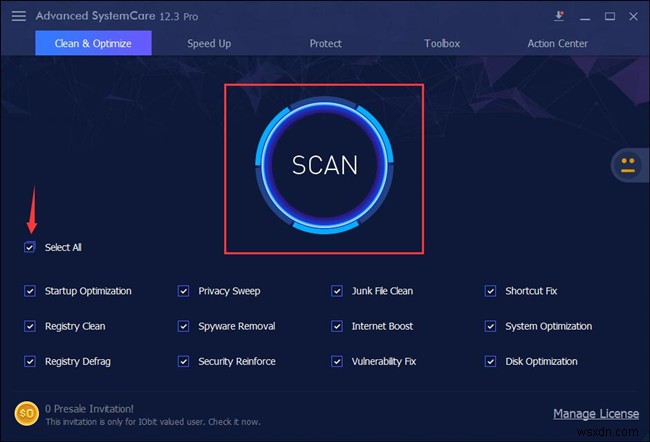
3.修正を押します 。
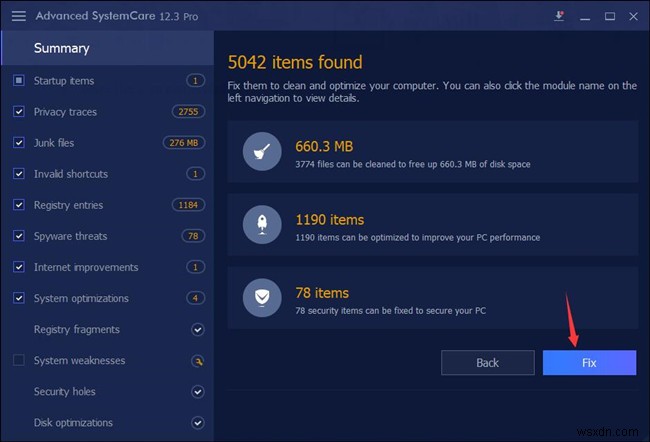
Advanced SystemCareは、Windows 10、8、7をウイルスや脅威から保護するために、脅威となるアイテムを取り除きます。最適化されたシステムが保護されているため、多くの場合、PCは重大な構造の破損のブルースクリーンなどのシステムエラーに遭遇することはありません。
上記のソリューションを真剣に試す限り、Windows10の重要な構造の破損BSODは簡単に修正できます。
-
Windows 10 でクリティカル プロセスが停止しました – この BSOD エラーを修正する方法
この記事を読んでいるということは、Windows 10 でブルー スクリーン オブ デス (BSOD) が発生し、クリティカル プロセスが停止したというエラー メッセージが表示されていることを意味します。しかし、心配する必要はありません。 Windows ストップ コードのクリティカル プロセスが停止したというエラー メッセージを修正する解決策がいくつかあります。 Windows 10 で BSOD Critical_process_died メッセージが表示される原因は? Microsoft の最新オペレーティング システムである Windows 10 は、以前のバージョンと比較して、はる
-
Windows 10 PC で BSOD Critical Structure Corruption を取り除く方法
Windows 10 は、世界で最も人気があり、広く使用されているオペレーティング システムです。しかし、エラーがないわけではなく、そのうちの 1 つはブルー スクリーン オブ デス エラーであり、コンピュータが長時間使用できなくなります。通常、BSOD エラーは固有のエラー メッセージで占められており、Windows 10 PC で BSOD の重大な構造の破損に直面している場合、このガイドはそれを修正するのに役立ちます. Windows 10 PC で BSOD の重大な構造の破損を修正するにはどうすればよいですか? ハードウェアの前提条件 ブルー スクリーンのトラブルシューティング
